Vaš monitor nasumično postaje crn dok je lampica napajanja upaljena? Niste sami! Mnogi korisnici prijavljuju isti problem. Ali dobra je vijest da to možete popraviti. Evo nekoliko rješenja koja možete isprobati.
Isprobajte ove popravke:
Možda ih nećete morati sve isprobati. Samo se probijajte niz popis dok ne nađete onaj koji vam odgovara.
- Provjerite svoj video kabel
- Provjerite postavke napajanja računala
- Ažurirajte svoj grafički upravljački program
- Vratite monitor na tvorničke postavke
1. popravak: provjerite video kabel i video priključke
U većini slučajeva probleme s monitorom uzrokuje loša veza između monitora i računala. Da vidite je li to problem za vas, trebali biste provjeriti svoje videokabele i videopriključke kako biste bili sigurni da su u dobrom stanju. Evo kako:
- Isključite računalo.
- Isključite kabel koji povezuje vaš monitor s vašim računalom. To može biti HDMI, DP, mini-DP, tip-C ili VGA kabel. Provjerite ima li na krajevima kabela vizualnih oštećenja poput savijene ili nedostajuće igle. Ako ih pronađete, zamijenite kabel.
- Zatim provjerite port konektori na vašem računalu i vaš monitor je savijen ili oštećen. Ako je tako, morat ćete odnijeti uređaj u servis.

Ako imate drugi kabel dostupan, pokušajte spojiti dva uređaja novim kabelom da vidite ostaje li isti problem. Ako je tako, problem bi mogao biti u monitoru i/ili računalu, a ne u kabelu. Morat ćete nastaviti s rješavanjem problema.
banneradss-2
Ili ako vaše računalo i monitor imaju više od jednog izlaza/ulaza zaslona, pokušajte s drugim kabelom da vidite ostaje li problem. Ako ne, onda je problem riješen. Ako vaš monitor i dalje ne može ispravno raditi, označite popravak 2 u nastavku.
Popravak 2: Provjerite postavke napajanja računala
Jednostavan problem s postavkama napajanja također može uzrokovati nasumično zatamnjenje monitora. Dakle, trebali biste osigurati da postavke vremenskog ograničenja zaslona vašeg računala nisu postavljene prenisko. Da biste to učinili:
Ako imate Windows 11
- Na tipkovnici pritisnite Windows ključ i ja ključ u isto vrijeme. Odaberite sustav > Napajanje i baterija .
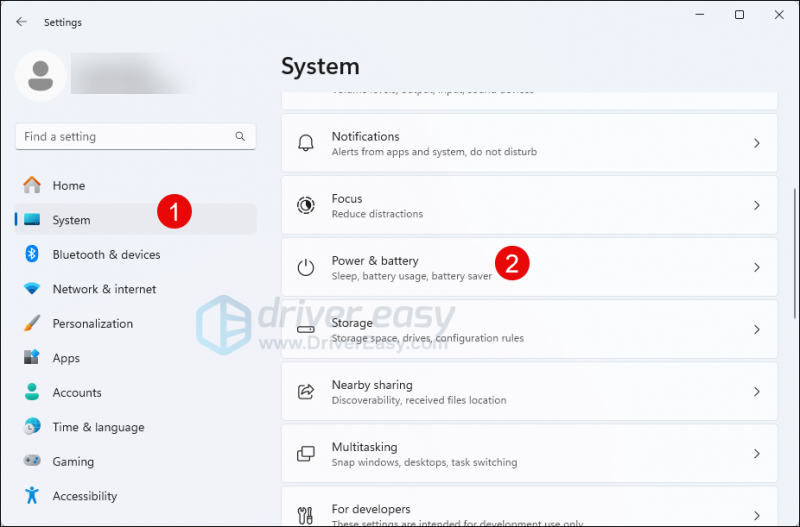
- Proširite Zaslon i spavanje odjeljak. Postavite ove opcije na Nikada .
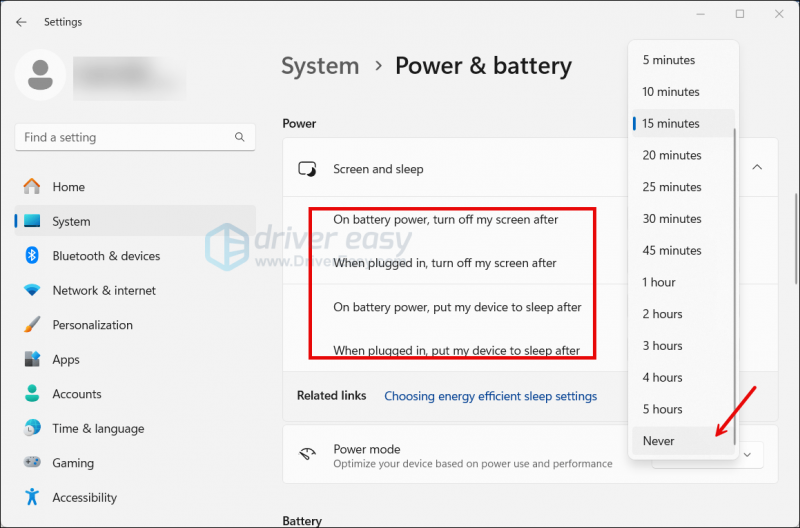
- Na tipkovnici pritisnite Windows ključ i tip čuvar zaslona , zatim odaberite Uključivanje ili isključivanje čuvara zaslona .
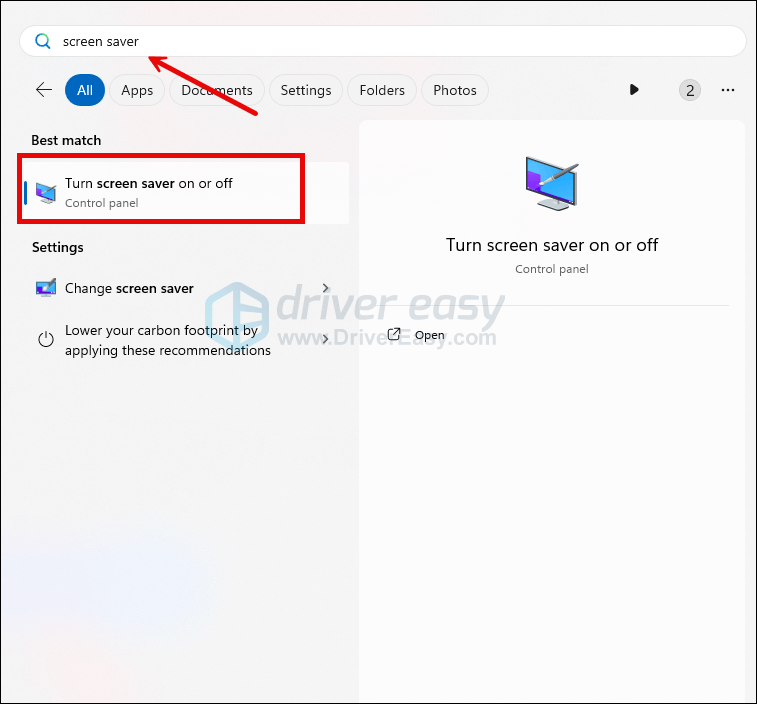
- Postavite opciju Čuvar zaslona na Nijedan . Zatim kliknite primijeniti i U REDU .
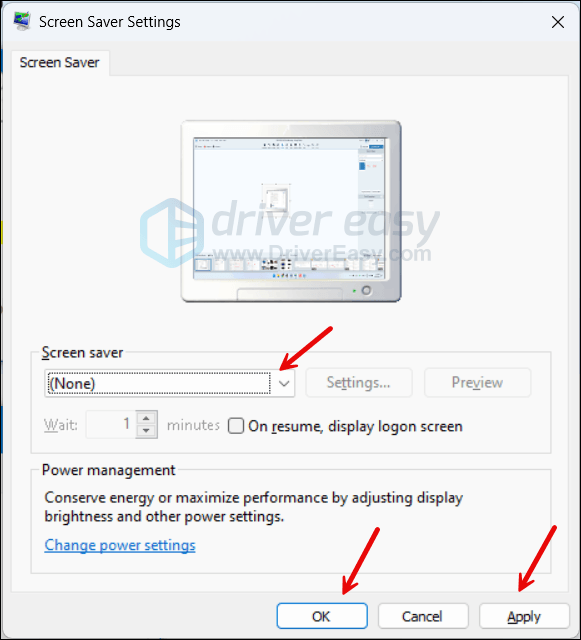
Ako imate Windows 10
- Na tipkovnici pritisnite Tipka s logotipom sustava Windows . Zatim upišite vlast i odaberite Postavke napajanja i mirovanja .
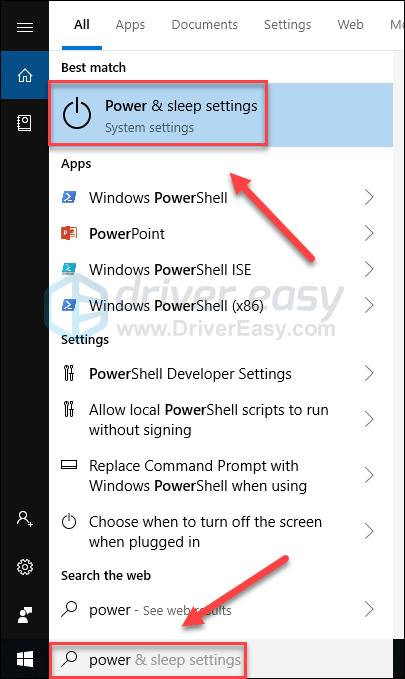
- Pod Zaslon i stanje mirovanja , provjerite jesu li postavke postavljene na Nikada .
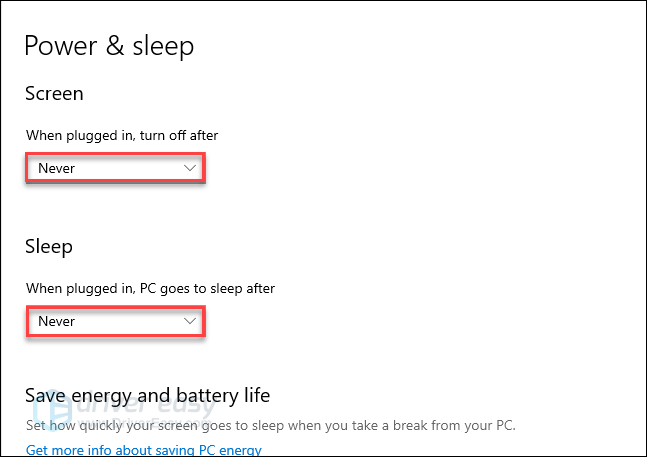
- Na tipkovnici pritisnite Tipka s logotipom sustava Windows . Zatim upišite čuvar zaslona i odaberite Uključivanje ili isključivanje čuvara zaslona .
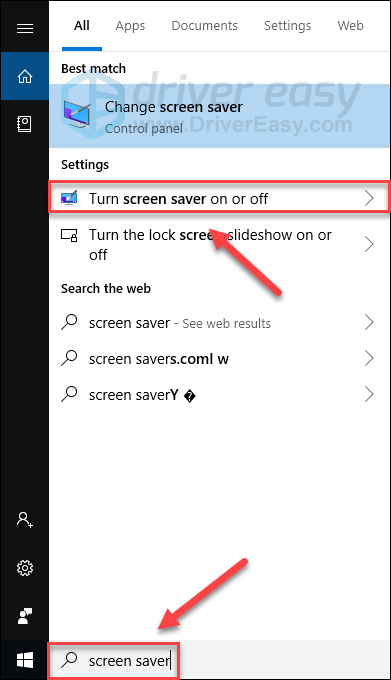
- Provjerite je li Čuvar zaslona postavljen na Nijedan , zatim kliknite U REDU .
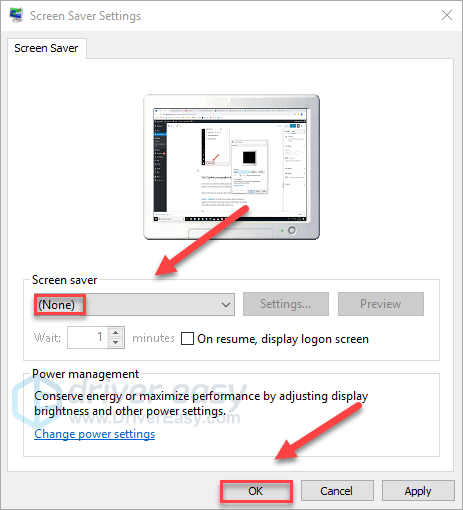
- Ponovno pokrenite računalo da vidite radi li monitor sada ispravno.
Ako se vaš problem nastavi pojavljivati, nastavite s popravkom u nastavku.
banneradss-1
Popravak 3: Ažurirajte svoj grafički upravljački program
Zastarjeli ili neispravan grafički upravljački program također može uzrokovati probleme s monitorom poput ovog. Kako bi vaš monitor i vaš grafički čipset radili s novim operativnim sustavima i programima, bitno je da imate najnoviji ispravan grafički upravljački program.
Možete ručno ažurirati svoj grafički upravljački program odlaskom na web mjesto za podršku proizvođača (npr. Nvidia , AMD ), pronalaženje upravljačkog programa koji odgovara vašoj specifičnoj verziji sustava Windows (na primjer, 32-bitni Windows) i instaliranje upravljačkog programa.
Ako nemate vremena, strpljenja ili vještine za ručno ažuriranje, Driver Easy će automatski prepoznati vaš sustav i pronaći odgovarajuće upravljačke programe za njega. Ne morate točno znati na kojem sustavu vaše računalo radi, ne morate riskirati preuzimanjem i instaliranjem pogrešnog upravljačkog programa i ne morate se brinuti da ćete pogriješiti prilikom instalacije. Driver Easy rješava sve.
- preuzimanje i instalirati Jednostavan vozač.
- Pokrenite Driver Easy i kliknite Skeniraj sada dugme. Driver Easy će zatim skenirati vaše računalo i otkriti probleme s upravljačkim programima.
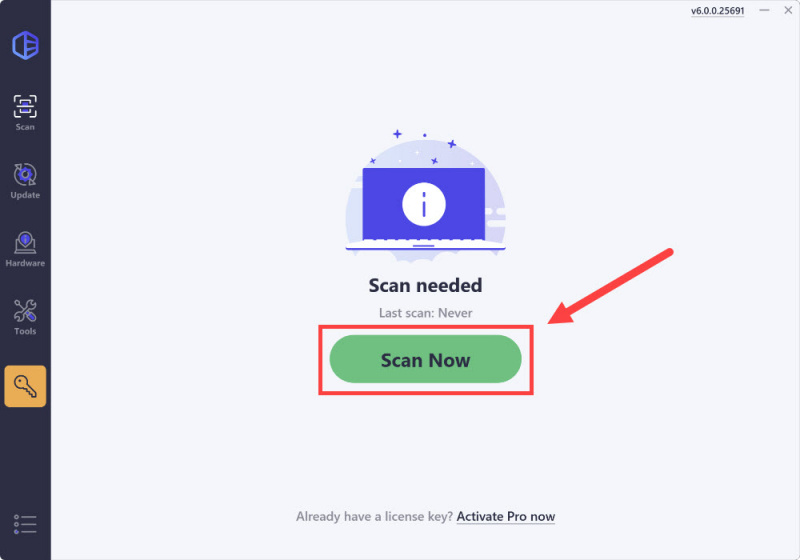
- Klik Ažuriraj sve za automatsko preuzimanje i instaliranje ispravne verzije svih upravljačkih programa koji nedostaju ili su zastarjeli na vašem sustavu. (Ovo zahtijeva Pro verzija koji dolazi sa puna podrška i a 30-dnevni povrat novca jamčiti. Od vas će se tražiti da nadogradite kada kliknete Ažuriraj sve. Ako niste spremni kupiti Pro verziju, Driver Easy nudi 7-dnevno besplatno probno razdoblje koje uključuje pristup svim Pro značajkama kao što su brzo preuzimanje i instalacija jednim klikom. Neće vam biti ništa naplaćeno dok vaše 7-dnevno probno razdoblje ne završi.)
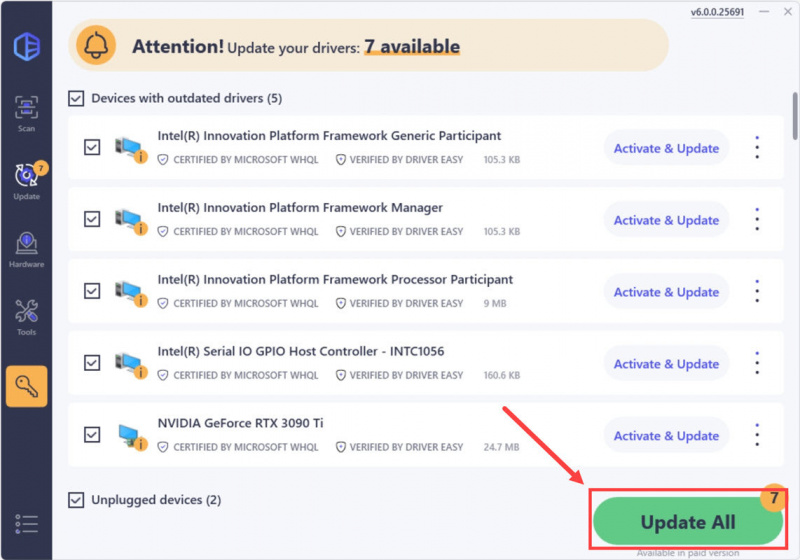
- Ponovno pokrenite računalo kako bi promjene stupile na snagu.
Ako trebate pomoć, obratite se Tim za podršku Driver Easyja na support@drivereasy.com .
Popravak 4: Vratite monitor na tvorničke postavke
Ako se vaš monitor stalno isključuje, malo je vjerojatno da je postavka monitora glavni problem, ali biste ipak trebali isključiti tu mogućnost. Evo kako svoj monitor vratiti na tvorničke postavke:
Ovaj će se postupak razlikovati ovisno o različitim vrstama monitora. Ako ne znate kako to učiniti, pogledajte priručnik za monitor.- Pritisnite tipku gumb izbornika na monitoru i odaberite Jelovnik .
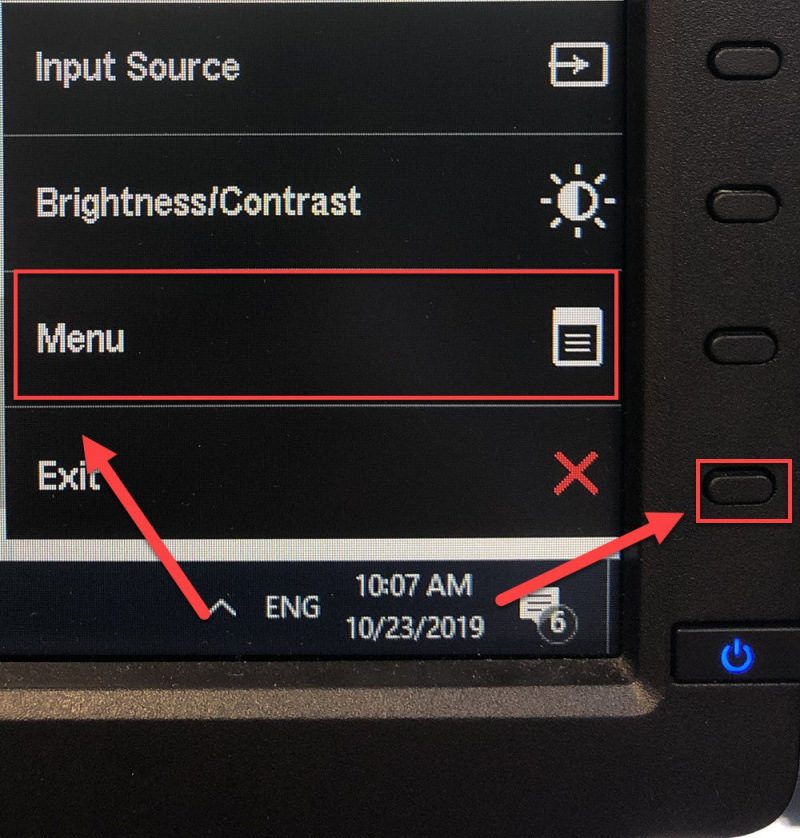
- Idi na Ostale postavke , zatim odaberite Vraćanje na tvorničke postavke .
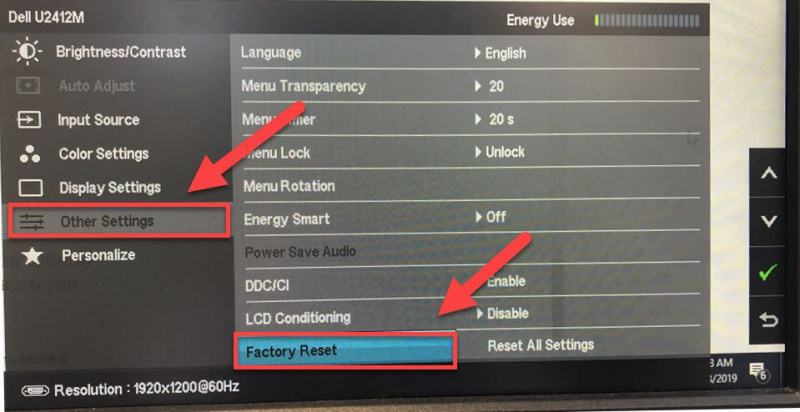
- Provjerite je li ovo riješilo problem.
Ako vaš monitor i dalje nasumično postaje crn, problem je vrlo vjerojatno uzrokovan kvarom hardvera. U tom slučaju morat ćete odnijeti monitor ili računalo u servis i potražiti stručnu pomoć.
Nadamo se da je ovaj članak pomogao u rješavanju vašeg problema. Slobodno ostavite komentar ispod ako imate pitanja ili prijedloga.
![[RJEŠENO] Roblox Nema problema sa zvukom](https://letmeknow.ch/img/program-issues/92/roblox-no-sound-issue.jpg)





![[RJEŠENO] Cyberpunk 2077 izgleda mutno](https://letmeknow.ch/img/technical-tips/85/cyberpunk-2077-looks-blurry.jpg)